Samurai33
Любитель Сат-ТВ
Как смотреть IPTV на устройстве с Android (планшет, смартфон, медиаплеер, телевизор)
ВажноПеред просмотром телевидения от ИнфоЛада, убедитесь что Ваше устройство подключено к линии интернет от ИнфоЛада на прямую кабелем или через роутер по Wi-fi (при воспроизведении через wi-fi возможна потеря качества вещания).
Не все Android устройства поддерживают IPTV (убедитесь что Ваше устройство поддерживает протокол multicast) в противном случае потребуется настройка функции UDP-прокси в Вашем роутере если он поддерживает данную функцию.
Просмотр телевидения на устройствах под управлением Android возможен с помощью различных приложений, рассмотрим наиболее популярное из них . Так же дополнительно, может потребоваться установка приложения MX PLAYER(рекомендуется). Скачать приложения можно из магазина приложений Google Play
После установки, запустите приложение IPTV, далее нажмите “+Добавить плейлист” и выберите в выпавшем сверху меню “Добавить URL“
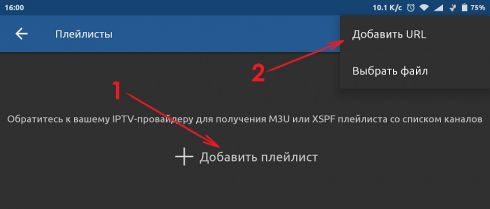
В открывшемся окне прописываем адрес плейлиста:
После чего нажать кнопку “ОК“
В некоторых случаях устройствам потребуется ссылка вида:
http://
После отобразится список каналов. Выберите желаемый канал для просмотра.
Если Ваше устройство не поддерживает протокол вещания multicast, приложение выдаст сообшение “Требуется прокси…“
В данном случае необходимо настроить функцию UDP Proxy (Преобразование мультикаста в уникаст) в Вашем роутере (данная функция присутствует не во всех моделях роутеров). Как настроить данную функцию на роуте от ИнфоЛада (SNR),
После чего в приложении IPTV произвести дополнительные настройки:
Далее в приложении, в выданом сообщении, нажмите кнопку “Настроить“, далее “+Добавить URL-прокси“
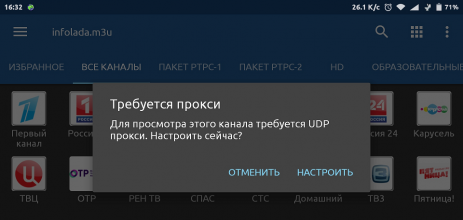
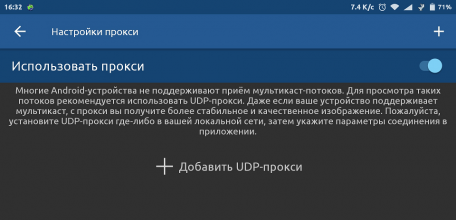
В окне настроек прокси прописываем следующие настройки:
Название: любое
Ip-адрес или имя хоста: Ip-адрес Вашего роутера (по нему вы заходите в его настройки)
Номер порта: Прописываем номер порта который вы указали при настройке функции в роутере (стандартно используется 81 порт)
В последнем пункте необходимо выбрать тип прокси сервера, выберите udpxy (Linux, роутер)
После ввода всех настроек нажмите “ОК“
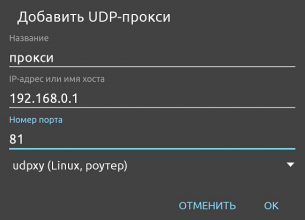
Настройка завершена, приятного просмотра.
Как смотреть IPTV на устройстве с Android (планшет, смартфон, медиаплеер, телевизор)
ВажноПеред просмотром телевидения от ИнфоЛада, убедитесь что Ваше устройство подключено к линии интернет на прямую кабелем или через роутер по Wi-fi (при воспроизведении через wi-fi возможна потеря качества вещания).
Не все Android устройства поддерживают IPTV (убедитесь что Ваше устройство поддерживает протокол multicast в противном случае потребуется настройка функции UDP-прокси в Вашем роутере если он поддерживает данную функцию.
Просмотр телевидения на устройствах под управлением Android возможен с помощью различных приложений, рассмотрим наиболее популярное из них iptv.Так же дополнительно, может потребоваться установка приложения MX PLAYER (рекомендуется). Скачать приложения можно из магазина приложений Google Play
После установки, запустите приложение IPTV, далее нажмите “+Добавить плейлист” и выберите в выпавшем сверху меню “Добавить URL“
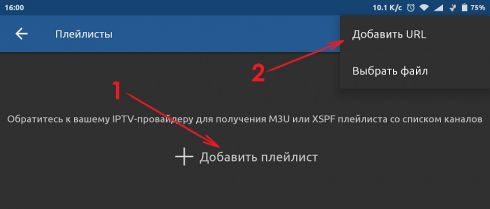
В открывшемся окне прописываем адрес плейлиста:
http://
После чего нажать кнопку “ОК“
В некоторых случаях устройствам потребуется ссылка вида:
http://**********/IPTV/m3u/********.m3u
После отобразится список каналов. Выберите желаемый канал для просмотра.
Если Ваше устройство не поддерживает протокол вещания multicast приложение выдаст сообшение “Требуется прокси…“
В данном случае необходимо настроить функцию UDP Proxy (Преобразование мультикаста в уникаст) в Вашем роутере (данная функция присутствует не во всех моделях роутеров). Как настроить данную функцию на роуте от ИнфоЛада (SNR),
После чего в приложении IPTV произвести дополнительные настройки:
Далее в приложении, в выданом сообщении, нажмите кнопку “Настроить“, далее “+Добавить URL-прокси“
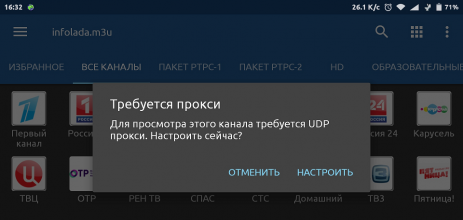
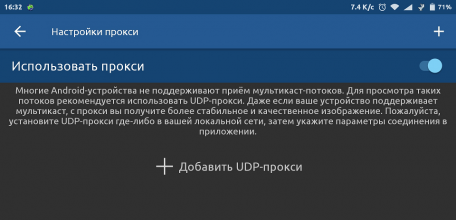
В окне настроек прокси прописываем следующие настройки:
Название: любое
Ip-адрес или имя хоста: Ip-адрес Вашего роутера (по нему вы заходите в его настройки)
Номер порта: Прописываем номер порта который вы указали при настройке функции в роутере (стандартно используется 81 порт)
В последнем пункте необходимо выбрать тип прокси сервера, выберите udpxy (Linux, роутер)
После ввода всех настроек нажмите “ОК“
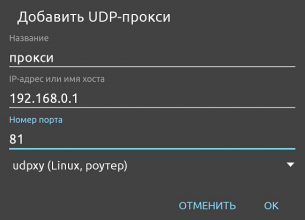
Настройка завершена, приятного просмотра.
ВажноПеред просмотром телевидения от ИнфоЛада, убедитесь что Ваше устройство подключено к линии интернет от ИнфоЛада на прямую кабелем или через роутер по Wi-fi (при воспроизведении через wi-fi возможна потеря качества вещания).
Не все Android устройства поддерживают IPTV (убедитесь что Ваше устройство поддерживает протокол multicast) в противном случае потребуется настройка функции UDP-прокси в Вашем роутере если он поддерживает данную функцию.
Просмотр телевидения на устройствах под управлением Android возможен с помощью различных приложений, рассмотрим наиболее популярное из них . Так же дополнительно, может потребоваться установка приложения MX PLAYER(рекомендуется). Скачать приложения можно из магазина приложений Google Play
После установки, запустите приложение IPTV, далее нажмите “+Добавить плейлист” и выберите в выпавшем сверху меню “Добавить URL“
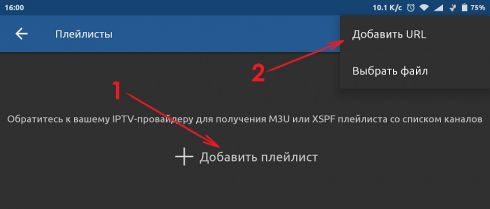
В открывшемся окне прописываем адрес плейлиста:
После чего нажать кнопку “ОК“
В некоторых случаях устройствам потребуется ссылка вида:
http://
После отобразится список каналов. Выберите желаемый канал для просмотра.
Если Ваше устройство не поддерживает протокол вещания multicast, приложение выдаст сообшение “Требуется прокси…“
В данном случае необходимо настроить функцию UDP Proxy (Преобразование мультикаста в уникаст) в Вашем роутере (данная функция присутствует не во всех моделях роутеров). Как настроить данную функцию на роуте от ИнфоЛада (SNR),
После чего в приложении IPTV произвести дополнительные настройки:
Далее в приложении, в выданом сообщении, нажмите кнопку “Настроить“, далее “+Добавить URL-прокси“
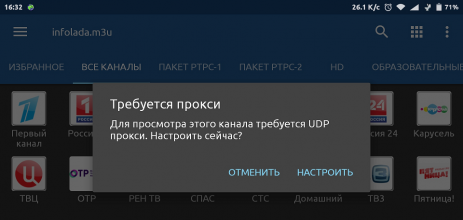
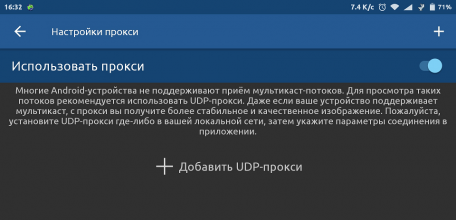
В окне настроек прокси прописываем следующие настройки:
Название: любое
Ip-адрес или имя хоста: Ip-адрес Вашего роутера (по нему вы заходите в его настройки)
Номер порта: Прописываем номер порта который вы указали при настройке функции в роутере (стандартно используется 81 порт)
В последнем пункте необходимо выбрать тип прокси сервера, выберите udpxy (Linux, роутер)
После ввода всех настроек нажмите “ОК“
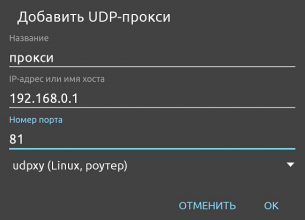
Настройка завершена, приятного просмотра.
Как смотреть IPTV на устройстве с Android (планшет, смартфон, медиаплеер, телевизор)
ВажноПеред просмотром телевидения от ИнфоЛада, убедитесь что Ваше устройство подключено к линии интернет на прямую кабелем или через роутер по Wi-fi (при воспроизведении через wi-fi возможна потеря качества вещания).
Не все Android устройства поддерживают IPTV (убедитесь что Ваше устройство поддерживает протокол multicast в противном случае потребуется настройка функции UDP-прокси в Вашем роутере если он поддерживает данную функцию.
Просмотр телевидения на устройствах под управлением Android возможен с помощью различных приложений, рассмотрим наиболее популярное из них iptv.Так же дополнительно, может потребоваться установка приложения MX PLAYER (рекомендуется). Скачать приложения можно из магазина приложений Google Play
После установки, запустите приложение IPTV, далее нажмите “+Добавить плейлист” и выберите в выпавшем сверху меню “Добавить URL“
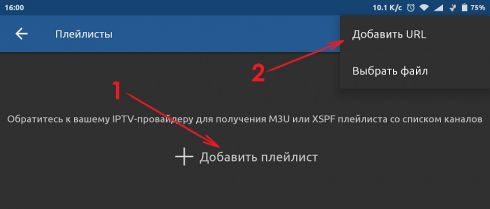
В открывшемся окне прописываем адрес плейлиста:
http://
После чего нажать кнопку “ОК“
В некоторых случаях устройствам потребуется ссылка вида:
http://**********/IPTV/m3u/********.m3u
После отобразится список каналов. Выберите желаемый канал для просмотра.
Если Ваше устройство не поддерживает протокол вещания multicast приложение выдаст сообшение “Требуется прокси…“
В данном случае необходимо настроить функцию UDP Proxy (Преобразование мультикаста в уникаст) в Вашем роутере (данная функция присутствует не во всех моделях роутеров). Как настроить данную функцию на роуте от ИнфоЛада (SNR),
После чего в приложении IPTV произвести дополнительные настройки:
Далее в приложении, в выданом сообщении, нажмите кнопку “Настроить“, далее “+Добавить URL-прокси“
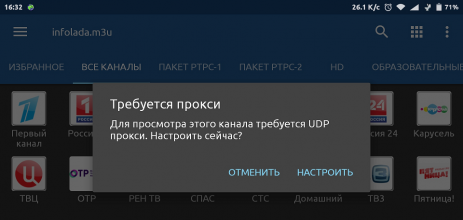
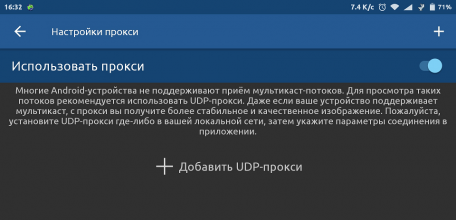
В окне настроек прокси прописываем следующие настройки:
Название: любое
Ip-адрес или имя хоста: Ip-адрес Вашего роутера (по нему вы заходите в его настройки)
Номер порта: Прописываем номер порта который вы указали при настройке функции в роутере (стандартно используется 81 порт)
В последнем пункте необходимо выбрать тип прокси сервера, выберите udpxy (Linux, роутер)
После ввода всех настроек нажмите “ОК“
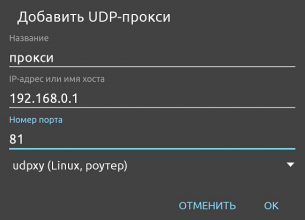
Настройка завершена, приятного просмотра.

